Win, Mac 및 온라인에서 AVCHD를 AVI로 변환하는 방법
AVCHD(고급 비디오 코딩 고화질)는 소니와 파나소닉 같은 브랜드의 캠코더에서 주로 사용되는 고화질 동영상 포맷입니다. 고화질 녹화에 적합하지만, 호환성 문제로 다양한 장치에서 재생하거나 편집하기 어려운 경우가 많습니다. AVCHD를 AVI와 같은 보편적으로 지원되는 형식으로 변환하면 이러한 문제를 해결하고 동영상을 더 쉽게 관리하고 공유할 수 있습니다. 이 가이드에서는 Windows와 Mac에서 AVCHD를 AVI로 변환하는 방법을 소개합니다.
파트 1. 고품질로 AVCHD를 AVI로 변환하는 가장 좋은 방법
HitPaw Univd (HitPaw Video Converter)는 AVCHD를 AVI, MP4, MOV 등 다양한 형식으로 변환하면서 높은 비디오 품질을 유지하는 강력한 소프트웨어입니다. 고급 인코딩 기술을 바탕으로, 변환된 동영상은 원래의 선명도와 디테일을 그대로 유지합니다. 또한, HitPaw Univd는 업계 최고의 하드웨어 가속 기능을 탑재하여 8K 및 4K UHD와 같은 고해상도 동영상도 빠르게 변환할 수 있습니다.
HitPaw Univd - Win & Mac용 올인원 동영상 설루션
보안 검증 완료. 254,145명이 다운로드했습니다.
- 화질 손실 없이 AVCHD를 AVI, MP4, FLV 등 다양한 형식으로 변환합니다.
- 거의 모든 장치에 최적화된 사전 설정을 제공하여 완벽한 재생 호환성을 보장합니다.
- 동영상을 트리밍, 병합, 자르기, 자막 추가, 오디오 조정 등으로 편집할 수 있습니다.
- 일괄 처리 기능을 통해 여러 동영상을 한 번에 변환하여 시간과 노력을 절약할 수 있습니다.
- 일반 변환기보다 120배 빠른 변환 속도와 고품질 출력을 제공합니다.
보안 검증 완료. 254,145명이 다운로드했습니다.
HitPaw Univd를 사용하여 AVCHD를 AVI로 변환하는 방법
스텝 1.HitPaw Univd를 열고, "비디오 추가"를 클릭하여 AVCHD 파일을 가져오거나 프로그램으로 직접 드래그하여 놓습니다.

스텝 2.왼쪽 하단의 "모두 변환"을 클릭한 후, 원하는 출력 형식을 선택하고 "변환" 버튼을 누릅니다.

스텝 3.변환된 동영상을 확인하려면 "변환됨" 탭으로 이동하고, "폴더 열기" 옵션을 클릭하여 컴퓨터에서 파일을 찾습니다.

파트 2. 온라인에서 AVCHD를 AVI로 변환하는 무료 AVCHD 변환기
소프트웨어를 설치하지 않고 AVCHD 파일을 AVI 형식으로 변환하려면, 무료 온라인 변환기를 사용하는 방법도 있습니다. 아래는 몇 가지 최고의 온라인 옵션입니다:
1. Convertio - 온라인에서 무료로 AVCHD를 AVI로 변환하기
Convertio는 잘 알려진 온라인 파일 변환 도구로, AVCHD를 AVI로 변환하는 등 다양한 형식을 지원합니다. 컴퓨터, Dropbox, Google 드라이브에서 파일을 직접 업로드할 수 있는 간단한 인터페이스를 제공합니다. Convertio는 클라우드에서 변환을 처리하기 때문에 소프트웨어 설치나 호환성 문제를 걱정할 필요가 없습니다.
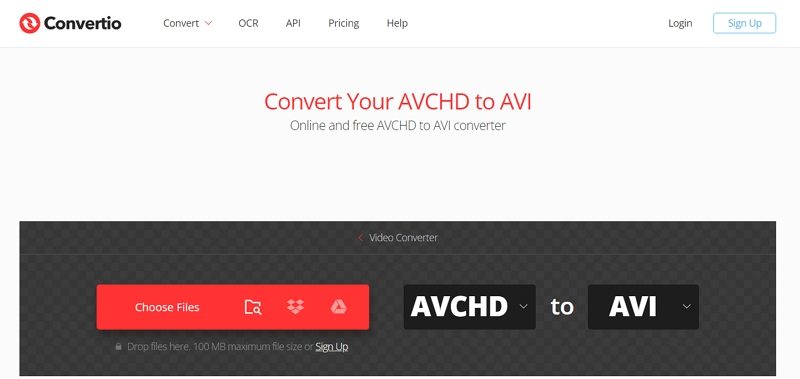
장점
- 사용하기 쉬운 인터페이스
- 클라우드 기반 변환으로 로컬 리소스를 절약
- 한 번에 여러 파일 업로드 지원
단점
- 무료 사용자에게는 파일 크기 제한이 있음
- 변환을 위해 인터넷 접속이 필요
2. OnlineConverter - AVCHD를 AVI로 변환하기
OnlineConverter는 설치 없이 AVCHD를 AVI로 변환할 수 있는 간단하고 효율적인 웹 기반 도구입니다. 다양한 형식을 지원하며, 비디오 크기나 비트 전송률 조정 등 몇 가지 사용자 지정 옵션을 제공합니다. 이 온라인 변환기는 고급 설정 없이 빠른 변환을 원하는 사용자에게 적합합니다.
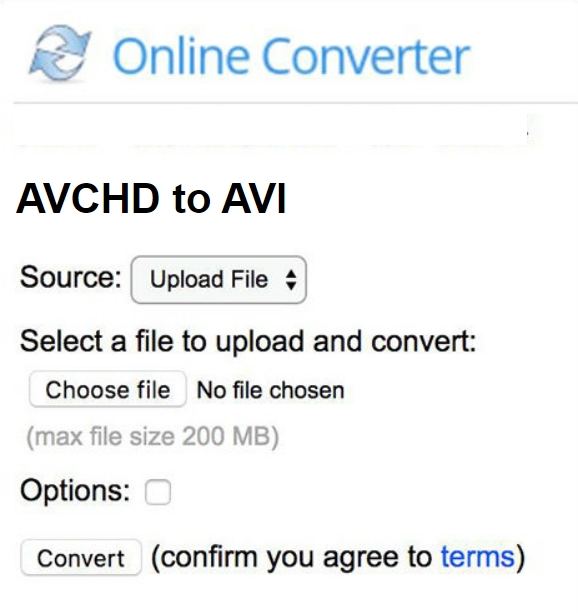
장점
- 등록이 필요 없음
- 동영상 출력에 대한 기본 사용자 지정 설정 제공
- 빠르고 안정적인 변환 프로세스
단점
- 기본적인 편집 기능만 제공
- 광고가 가끔 산만할 수 있음
3. OnlineConvertFree - AVCHD를 AVI로 변환하기
OnlineConvertFree는 AVCHD 파일을 AVI 형식으로 변환하는 간단한 솔루션을 제공합니다. 이 온라인 변환기는 간편함과 사용 편의성을 중시하는 사용자에게 적합합니다. 인터페이스는 깔끔하고 직관적이며, 일괄 변환 기능을 지원하여 여러 파일을 한 번에 변환할 수 있습니다.
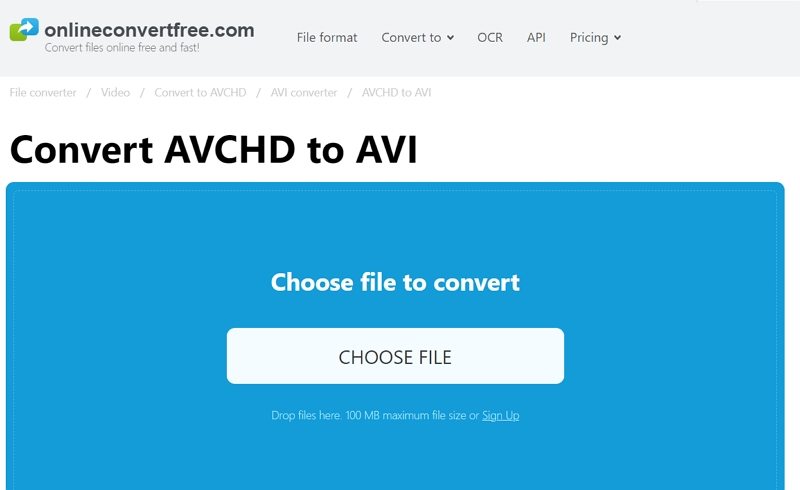
장점
- 깔끔하고 직관적인 인터페이스
- 일괄 파일 변환 지원
- 계정 등록 없이 사용 가능
단점
- 고급 사용자 기능이 제한적
- 파일 크기에 따라 변환 속도가 달라질 수 있음
파트 3. AVCHD에서 AVI로 변환하는 방법에 대한 자주 묻는 질문
Q1. AVI와 AVCHD의 차이점은 무엇인가요?
A1. AVI는 다양한 장치와 소프트웨어에서 호환되며 자주 사용되는 비디오 포맷입니다. 반면 AVCHD는 고화질 동영상을 녹화하기 위해 특별히 설계된 포맷으로, 뛰어난 화질을 제공하지만 호환성에는 제한이 있습니다.
Q2. AVI는 최고 화질인가요?
A2. AVI는 고화질 동영상을 지원하지만, 반드시 '최고 품질'을 보장하는 포맷은 아닙니다. 화질은 AVI 포맷 내에서 사용되는 코덱에 따라 달라집니다. 무손실 화질을 원할 경우, ProRes나 RAW 같은 전문가용 포맷이 더 선호됩니다.
Q3. AVCHD 포맷은 어떤 용도로 사용되나요?
A3. AVCHD는 고화질 동영상 녹화에 주로 사용되며, 특히 캠코더에서 많이 사용됩니다. 우수한 화질과 효율적인 압축을 제공하여 일반 소비자용 및 프로슈머급 카메라에서 이상적인 선택이 됩니다.
Q4. 화질 손실 없이 AVCHD를 AVI로 변환할 수 있나요?
A4. 네, HitPaw Univd와 같은 신뢰할 수 있는 변환기를 사용하면 변환 중에 비디오 품질을 높은 수준으로 유지할 수 있습니다. 고급 인코딩 기술을 통해 품질 손실을 최소화하거나 전혀 발생하지 않도록 보장합니다.
Q5. AVCHD와 AVI 중 어느 포맷이 더 편집에 적합한가요?
A5. AVI는 대부분의 편집 소프트웨어에서 널리 지원되므로 편집에 더 적합한 포맷으로 간주됩니다. 반면 AVCHD는 고화질을 제공하지만, 호환성 문제나 파일 구조로 인해 편집하기가 더 어려울 수 있습니다.
Q6. 왜 AVCHD를 AVI로 변환해야 하나요?
A6. AVCHD를 AVI로 변환하면 다양한 장치, 플레이어 및 편집 소프트웨어와 더 잘 호환되며, 파일 구조가 단순화되어 저장과 재생이 용이해집니다.
마무리
AVCHD를 AVI로 변환하면 동영상 호환성을 크게 향상시켜 재생과 편집을 더 쉽게 할 수 있습니다. Windows 또는 Mac 사용자라면 HitPaw Univd와 같은 신뢰할 수 있는 프로그램을 사용하거나, Convertio, OnlineConverter, OnlineConvertFree와 같은 온라인 도구를 이용해 이 작업을 손쉽게 해결할 수 있습니다. 가장 적합한 방법을 선택하고, 고품질의 매끄러운 동영상 변환을 경험해 보세요.










 HitPaw VikPea
HitPaw VikPea HitPaw FotorPea
HitPaw FotorPea HitPaw VoicePea
HitPaw VoicePea 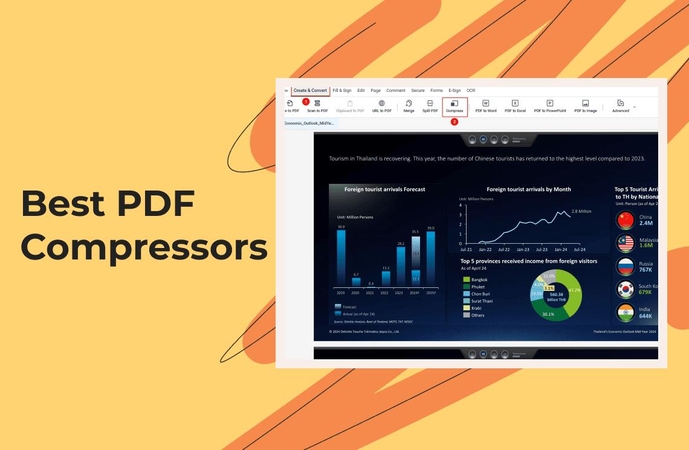
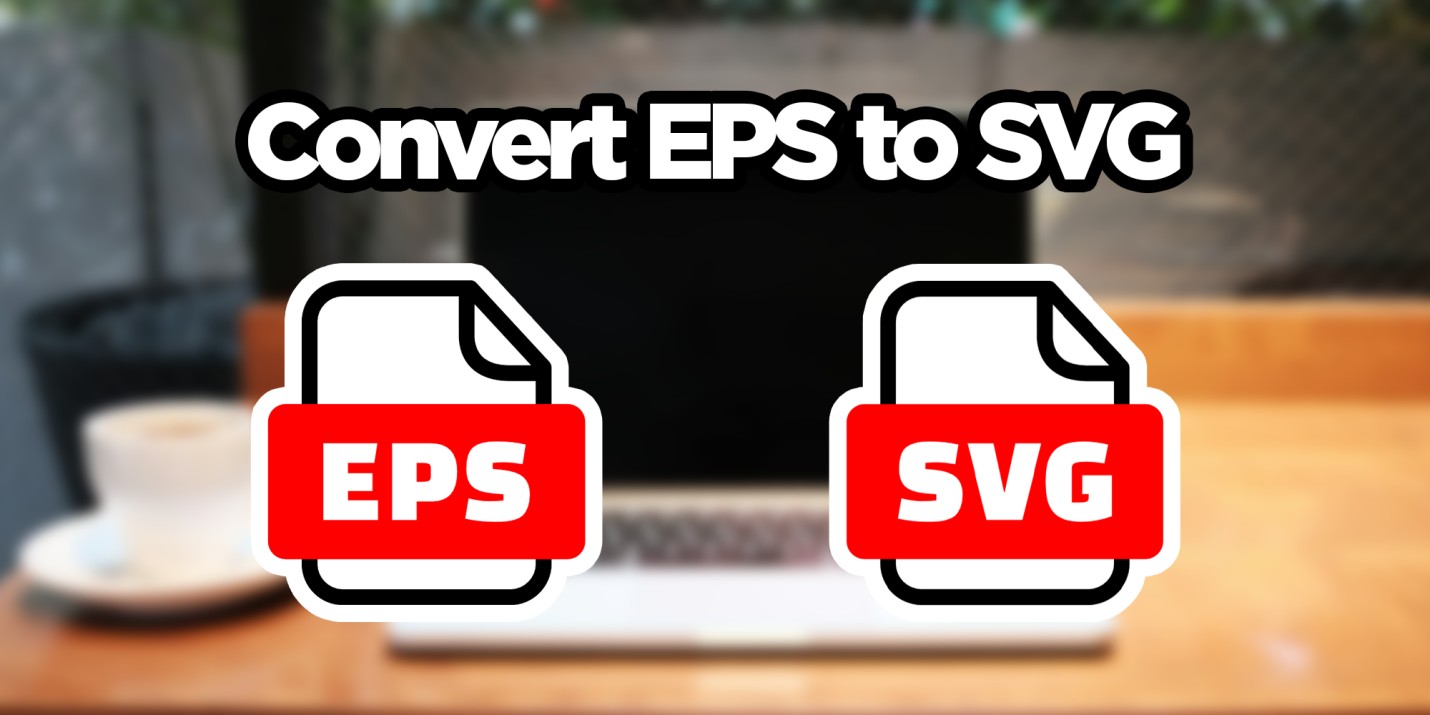


이 문서 공유하기:
제품 등급을 선택하세요:
김희준
편집장
프리랜서로 5년 이상 일해왔습니다. 새로운 것들과 최신 지식을 발견할 때마다 항상 감탄합니다. 인생은 무한하다고 생각하지만, 제 자신은 한계를 모릅니다.
모든 기사 보기댓글 남기기
HitPaw 기사에 대한 리뷰 작성하기